Наличието на акаунт в Gmail отваря достъп не само до електронната поща, но и до всички други услуги на Google. Името на полето (адрес) също е вход и паролата е измислена от всеки самостоятелно. Понякога тази кодова комбинация може да бъде забравена или загубена и днес ще ви кажем как да я откриете.
Разберете паролата от пощата на Gmail
Използването на поща е възможно както на компютър, така и на смартфон или таблет с iOS и Android. Използвайки някое от тези устройства, можете да получите информацията, която ни интересува в рамките на тази статия, но това ще бъде направено по различни начини. Нека разгледаме всеки от възможните случаи поотделно.
Вариант 1: Браузър на компютър
Днес почти всеки уеб браузър има свой собствен мениджър на пароли. С правилната му конфигурация можете не само да опростите оторизирането на сайтове в Интернет, но и да възстановите данните, използвани по време на тази процедура, ако те са били загубени или забравени.
Обръщайки се към посочения по-горе набор от инструменти за браузър, можете буквално с няколко кликвания да разберете паролата от имейла си в Gmail, разбира се, ако преди това е била запазена. Има и алтернативна опция - преглед на кода на елемента, но тя ще работи само ако функцията за автоматично довършване е била активирана преди това. За да разберете какво трябва да направите, за да получите комбинацията от кодове, статията, представена на линка по-долу, написана с пример, ще ви помогне. Google Chrome.

Повече информация: Как да разберете вашата парола от пощата
Забележка: За да видите паролите, запазени в браузъра, ще трябва да въведете паролата или ПИН кода от вашия акаунт в Windows.
Прочетете също:
Как да видите запазените пароли в Google Chrome
Как да запазите пароли в Google Chrome
Ако предпочитате подобен продукт от други разработчици пред браузър от Google, за да разрешите днешния ни проблем, ще трябва да намерите раздел в неговото меню или настройки, който съдържа едно от следните обозначения в името си - пароли, вход, поверителност, защита. За разбиране, нека покажем как изглеждат в най-популярните програми в този сегмент.
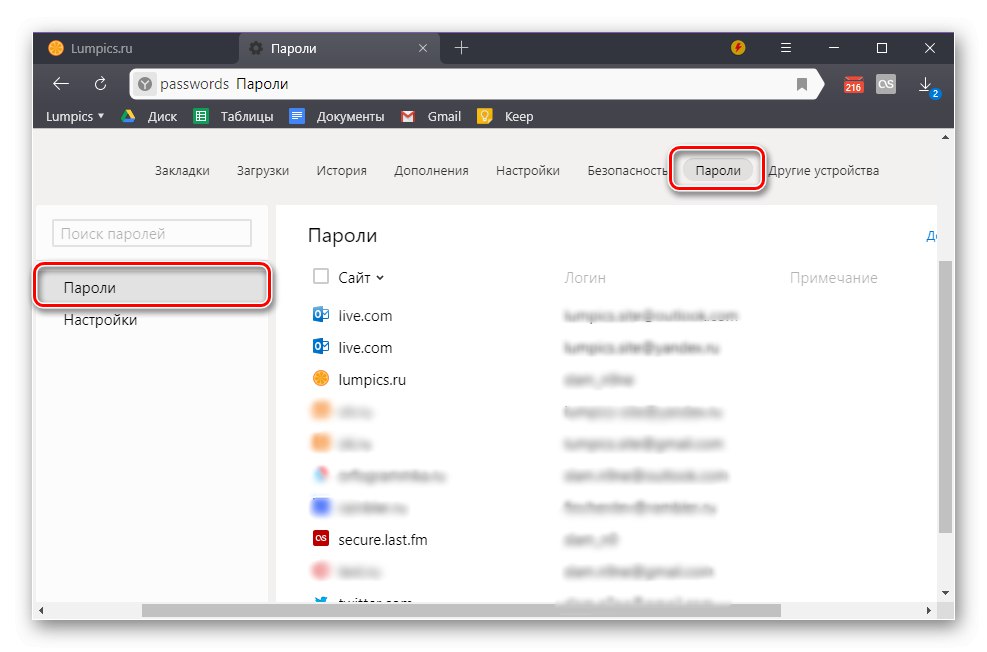
Повече информация: Преглед на запазени пароли в Yandex Browser
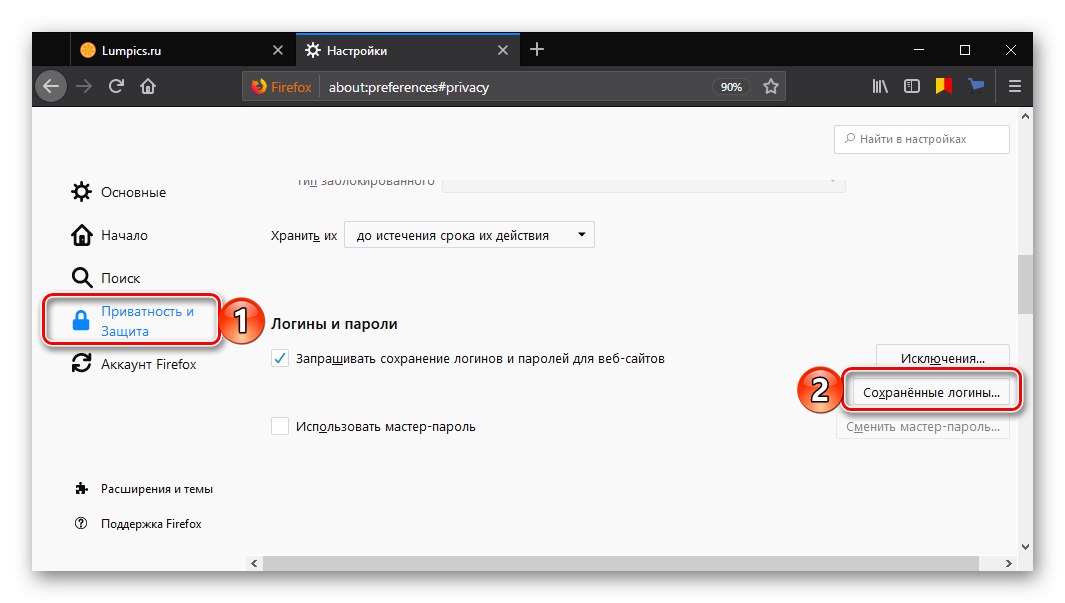
Повече информация: Преглеждайте запазените пароли в Mozilla Firefox
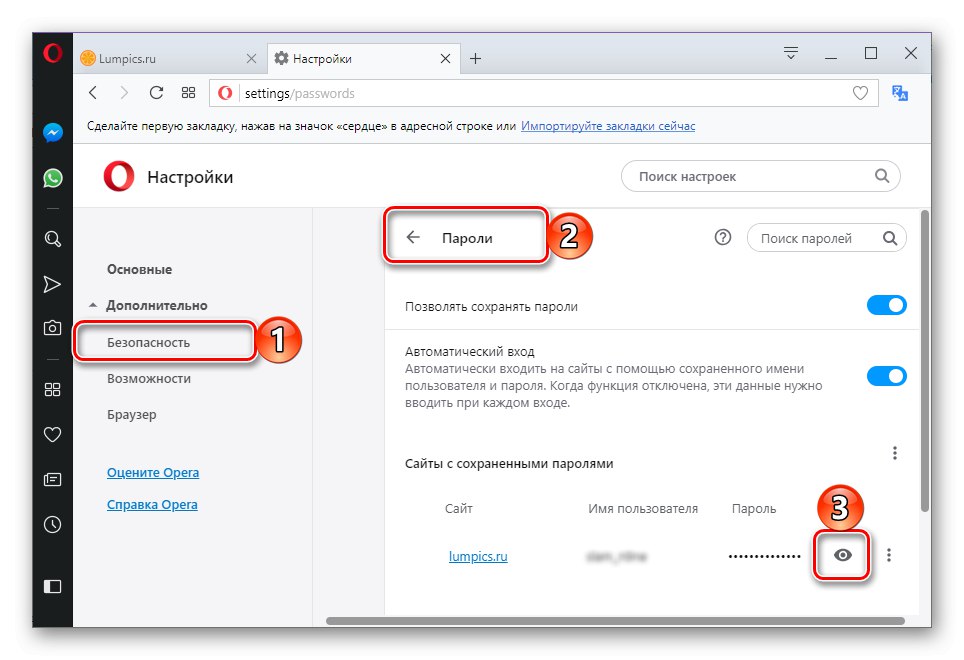
Повече информация: Преглед на запазените пароли в Opera
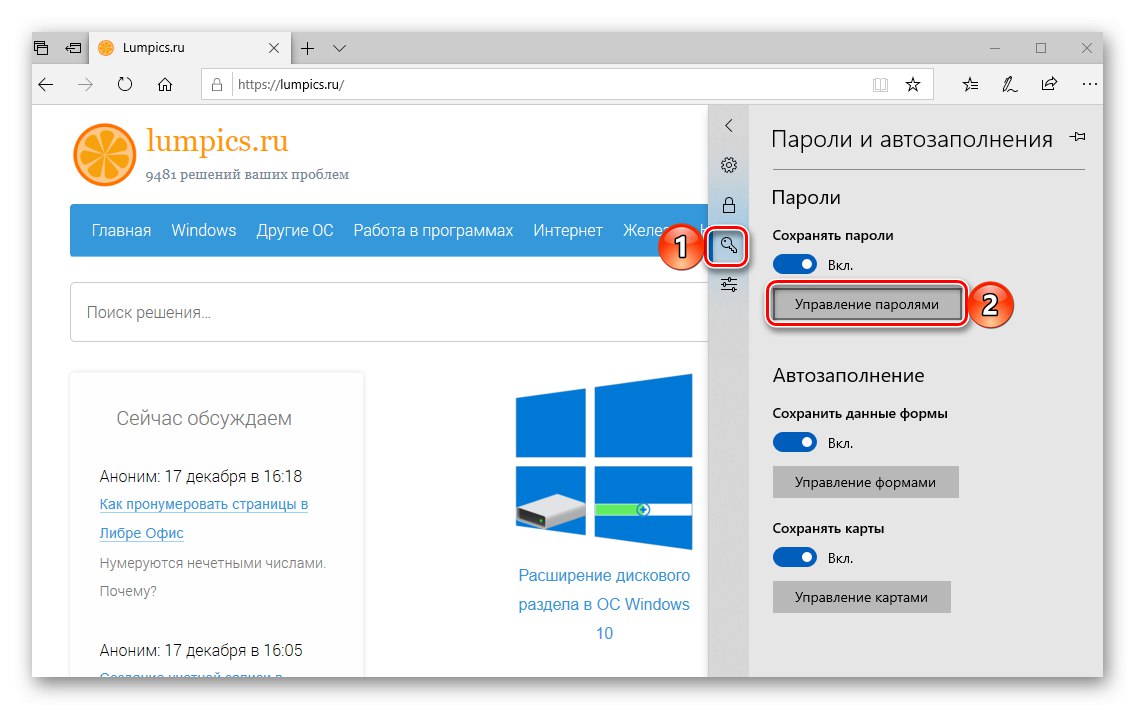
Изпъква на този фон само стандартно за всички версии на Windows (с изключение на най-новите за днес „десетки“) Internet Explorer - съхраняваните в него пароли не са в самата програма, а в отделен раздел на операционната система. Писахме и за това как да ги видим по-рано.
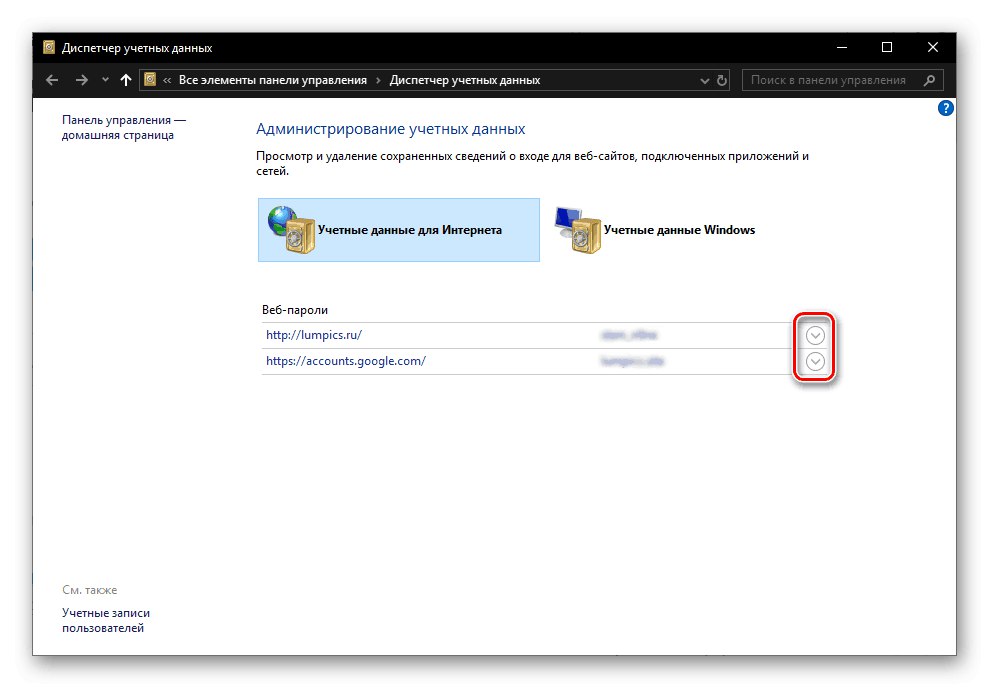
Повече информация: Къде се съхраняват паролите на Internet Explorer
По този начин, независимо от използвания браузър, ще можете да откриете паролата си за Gmail, но само ако преди това сте дали разрешение да я запазите. Ако това не е направено, единственото решение е да нулирате и възстановите тази комбинация, което ще обсъдим в последната част на статията.
Прочетете също: Преглед на пароли, запазени в уеб браузър
Вариант 2: Android
Ако предпочитате да използвате Gmail от вашия Android смартфон, можете да разберете паролата от него по почти същия начин, както в браузъра на компютъра. След това ще разгледаме как се прави това, като използваме примера на Google Chrome, докато в повечето приложения, подобни на него, ще трябва да се придържате към почти същия алгоритъм (редът на елементите в един или друг раздел от менюто може да се различава).
Забележка: Паролите, запазени в мобилния уеб браузър, могат да се преглеждат само ако на смартфона е активирано заключването на екрана (зададен е PIN код, шаблон, парола или потвърждение на скенера).
- Стартирайте браузъра, отворете менюто му (обикновено бутон, направен под формата на три точки) и докоснете елемента "Настройки".
- Отидете на раздела "Пароли".
- Намерете записа в списъка, който съдържа Google или „Gmail“ и го докоснете.
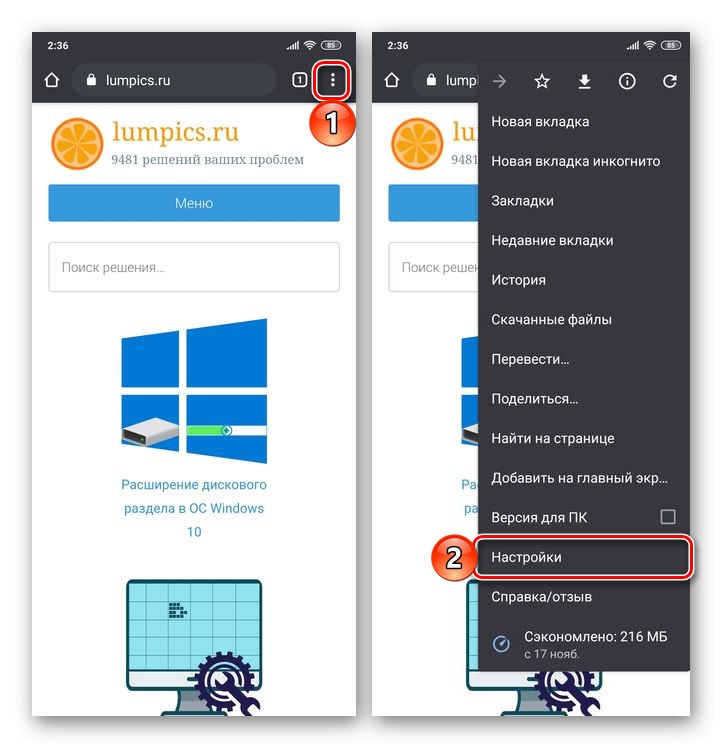
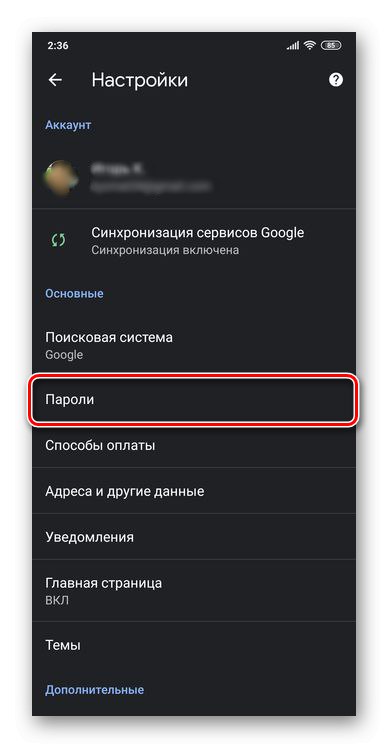
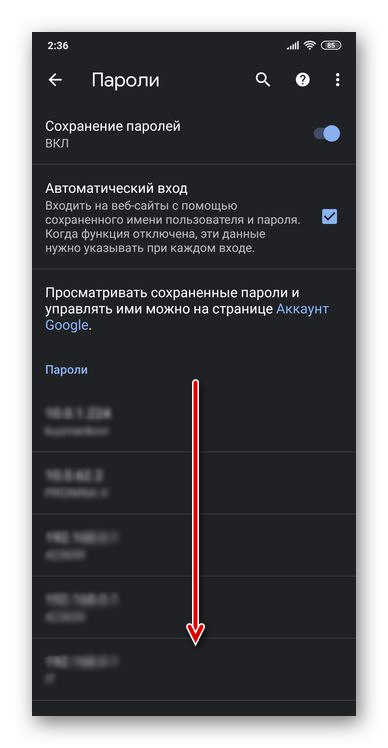
За да видите данните, записани в уеб браузъра, ще трябва да въведете паролата, която е зададена на заключения екран.
Вариант 3: iOS
Мобилната операционна система на Apple, който управлява iPhone и iPad, е известен със своята близост и висока степен на сигурност. В същото време той има свой собствен мениджър на пароли, който значително улеснява достъпа не само до сайтове, но и до приложения, където се изисква оторизация. Всички тези данни, при условие че са предоставени съответните разрешения, се съхраняват в iCloud, но можете да ги видите в настройките на мобилното устройство. Паролата от Gmail също ще бъде посочена там, ако преди това е била запазена.
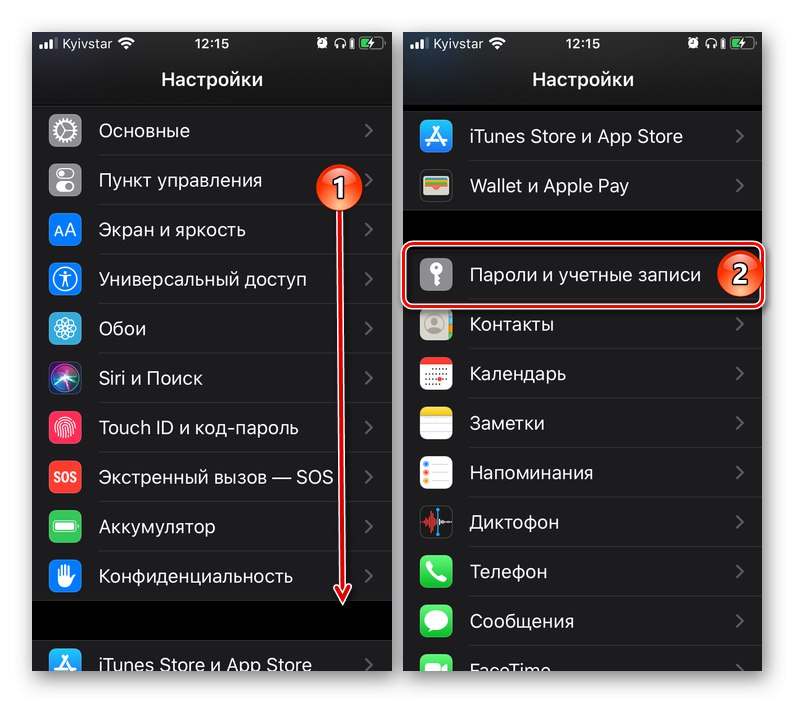
В допълнение, както в случая със смартфон с Android, подобни данни могат да бъдат намерени в браузъра (с изключение на предварително инсталирания Safari, чието меню се намира в системата "Настройки"). По-рано писахме за това как да преглеждаме запазени пароли на iPhone и след като прочетете тази статия, можете да разрешите днешния ни проблем без никакви проблеми.
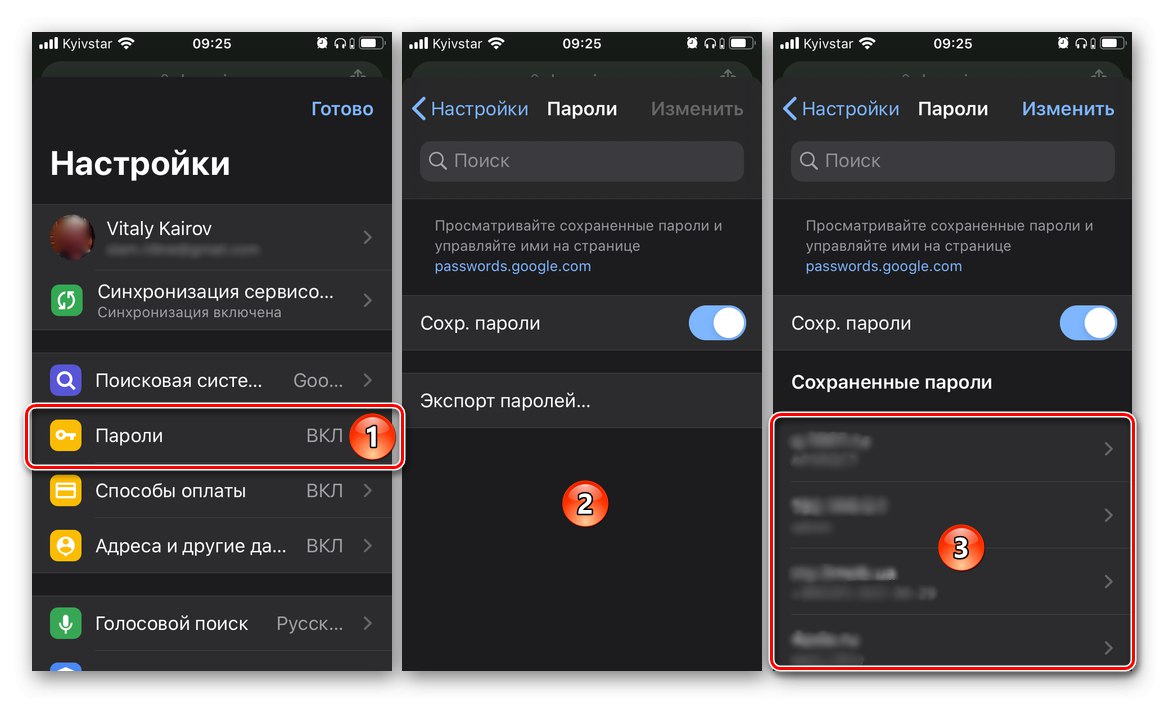
Повече информация: Как да видите запазените пароли на iPhone
Какво да направите, ако не можете да получите паролата си за Gmail
Нито един от горните методи няма да ви помогне да разберете паролата от имейла, ако преди това не е била запазена или тези данни също са били загубени. В този случай има само едно решение - нулиране на кодовата комбинация, използвана за влизане в Gmail, и след това промяна. Има и по-критични ситуации, когато входът също е загубен или забравен, което означава, че ще трябва да преминете през процедурата за възстановяване на вашия акаунт в Google. И първият, и вторият проблем, или по-точно всички възможни варианти за тяхното отстраняване, бяха разгледани преди това от нашите автори в отделни статии, връзки към които са дадени по-долу.
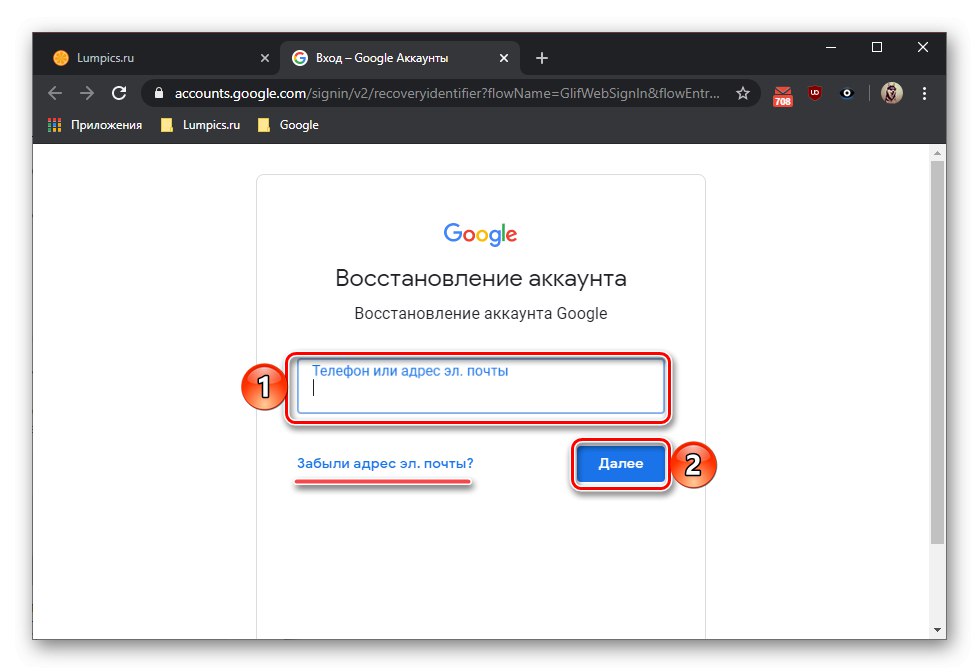
Повече информация:
Как да промените паролата си за Gmail
Как да промените паролата за вашия акаунт в Google
Как да възстановите паролата за вашия акаунт в Google
Как да възстановите достъпа до вашия акаунт в Google
Заключение
Сега знаете как да разберете паролата от имейла на Google в Gmail, както и какво да направите, ако по някаква причина не можете да получите тази информация.